- 1. Используйте функцию предотвращения выборки данных
- 2. Используйте Расширенные настройки
- 3. Используйте внешние поля ввода
- Внешние поля ввода в действии
- Изменить SupermetricsQueries
- 4. Запланируйте обновления
- 1. Обслуживайте свою аудиторию вовремя
- 2. Экономьте время на другие задачи
- 3. Вы забываете об этом
- 5. Узнайте о листе SupermetricsQueries
- 6. Используйте разные листы для своей панели Google Analytics
- О Поле Коксе
СОВЕТЫ ПО СУПЕРМЕТРИКЕ, АНАЛИТИКА GOOGLE · ЧИТАТЬ 7 МИНУТ · Пол Кокс 4 июля 2017 г.
В прошлом мне не нравилось создавать отчеты, но с автоматизацией отчетности все изменилось в позитивную сторону.
Пять лет назад я все еще экспортировал много данных из Google Analytics. Вы, вероятно, знаете эту функцию экспорта CSV в Google Analytics. О, чувак, у меня все еще может болеть голова, когда я вспоминаю о том времени.
Короче говоря, я много экспериментировал с надстройками Google Sheets и API Google Analytics и почти каждый день использую их для удовлетворения моих потребностей (отчетности).
В этом посте я хочу показать шесть советов по более эффективному использованию Supermetrics с Google Analytics.
1. Используйте функцию предотвращения выборки данных
Выборка является проблемой в Google Analytics, и не каждый, кто управляет веб-сайтом с большим объемом трафика, может себе это позволить или желает инвестировать в Google Analytics 360. К счастью, Supermetrics предлагает возможность «попытаться избежать выборки». Никакая третья сторона не может гарантировать беспрецедентные результаты.

Вы можете выполнить запрос - где Supermetrics разбивает этот запрос на более мелкие куски - чтобы попытаться избежать выборки. Это отличная функция, которая может пригодиться сейчас или в будущем! Несколько дополнительных советов, которые могут быть очень полезны для вас.
- Вам не нужно изменять каждый запрос отдельно, чтобы поставить галочку в этом поле. Просто перейдите на страницу SupermetricsQueries и заполните [«AVOID_SAMPLING»] для всех запросов в столбце «Специальные настройки».
![Просто перейдите на страницу SupermetricsQueries и заполните [«AVOID_SAMPLING»] для всех запросов в столбце «Специальные настройки»](/wp-content/uploads/2019/11/ru-6-sovetov-po-ulucseniu-otcetnosti-i-analiza-google-analytics-s-pomosu-supermetrics-2.png)
- Я часто использую Google Sheets в качестве места хранения данных, прежде чем создавать визуализации в Google Data Studio , Если это тоже ваша цель, вам следует не ставить флажок «Добавить примечание к результатам запроса, показывающее, использовал ли Google выборку». Поскольку существует большая вероятность, что это негативно повлияет на импорт данных в Data Studio. Вместо этого просмотрите столбец K на листе SupermetricsQueries «Результаты содержат выборочные данные». Вы в порядке, пока он говорит «ЛОЖЬ».
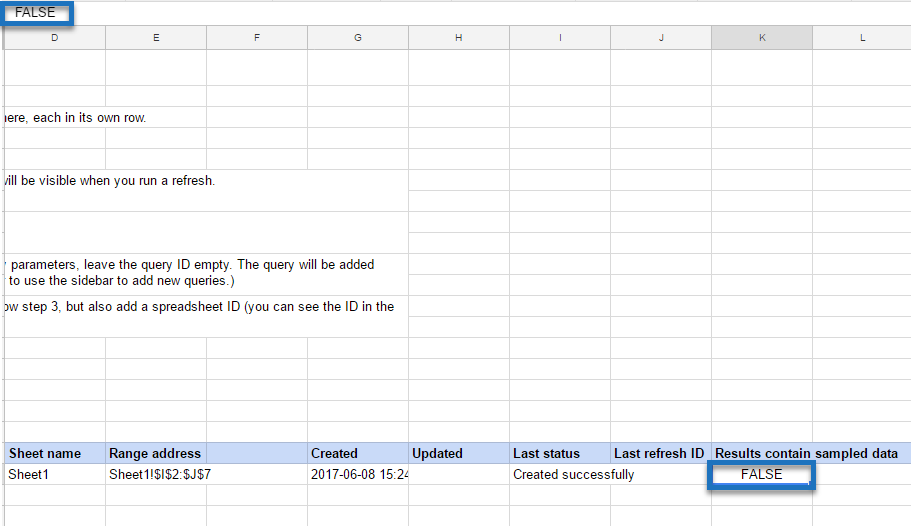
- Для запросов, не связанных с пользователями, вы можете проверить достоверность своих данных, анализируя и агрегируя меньшие порции данных в Google Analytics. И после сравнения его с вашими данными Supermetrics / Google Sheets.
Результат может быть не на 100% «идеальным», но я считаю, что это отличный способ получить больше уверенности в сегментированных данных для клиентов с большим трафиком без Google Analytics 360.
2. Используйте Расширенные настройки
Supermetrics позволяет вам заполнить Расширенные настройки для каждого из ваших запросов. Иногда вы можете захотеть добавить запрос, который не возвращает никаких данных прямо сейчас. Когда вы выполните этот запрос, вы увидите ошибку «Ваш запрос не дал данных» и результат на вашем листе.

Вы можете избежать этого, добавив «RETURN_NO_DATA_RESULT» в дополнительные настройки, как показано ниже:
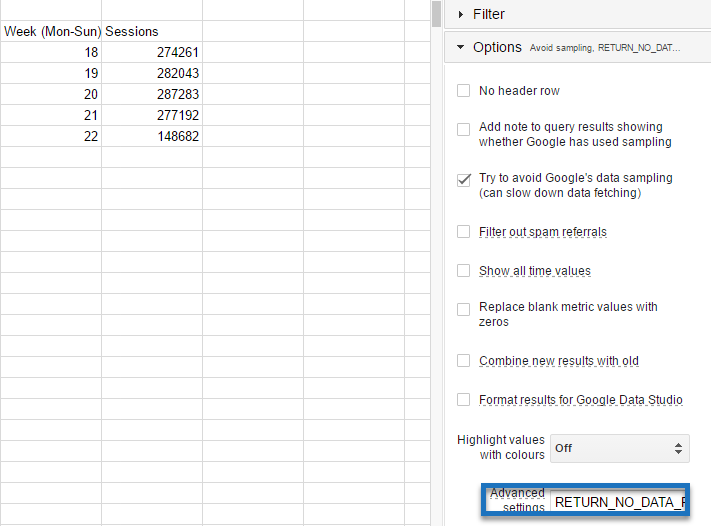
В этом случае мой предыдущий запрос сгенерирует такой результат:

Помните, что все специальные / расширенные настройки объединяются в поле «Специальные настройки» на листе SupermetricsQueries. Это важно, как только вы начнете изменять лист запросов напрямую.
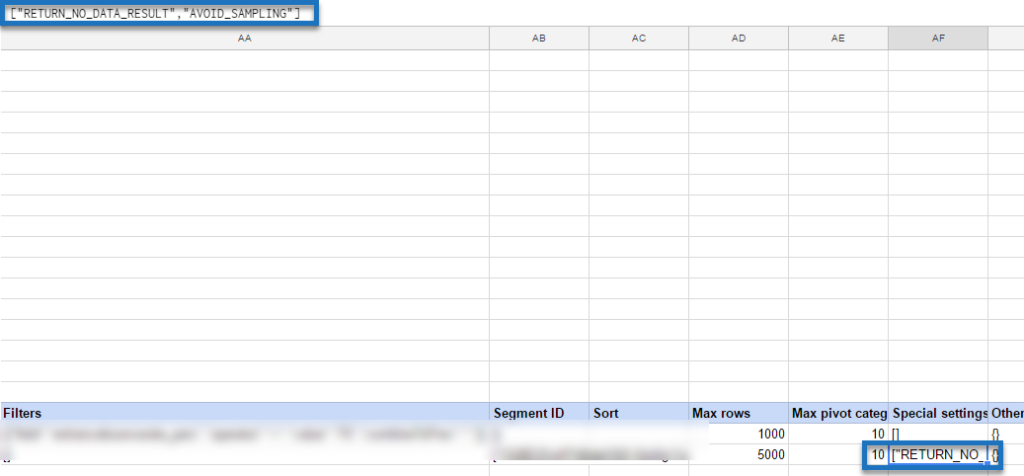
3. Используйте внешние поля ввода
Возможно, вы захотите запускать запросы и менять их время от времени. Например, это может быть изменение метрик, измерений или фильтров, которые вы выбираете. Отличным способом экономии времени и дальнейшего использования Supermetrics является использование внешних полей ввода или непосредственное изменение листа SupermetricsQueries.
Внешние поля ввода в действии
Вы должны иметь глубокие знания формул Google Sheets / Excel, если вы хотите реализовать это правильно. Вот простой пример:

На этом листе вы можете увидеть предложение Top 10 Products в 2017 году. Первое предложение статическое, а второе динамическое, как вы можете видеть ниже:
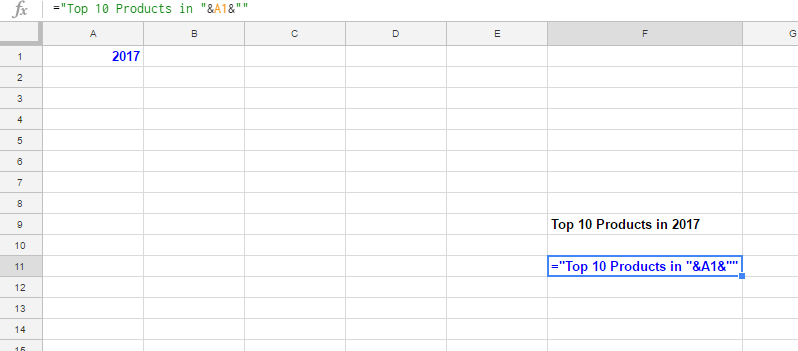
Теперь я изменяю поле «А1» на 2016 год:
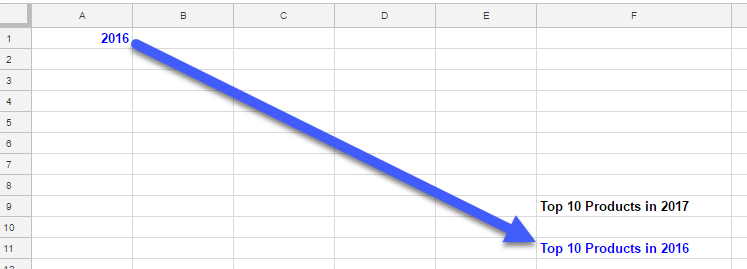
И вот оно! Таким же образом вы можете создавать сложные формулы и поля ввода для изменения конкретных запросов. Вот так выглядит одно из моих полей: [{«field»: «entrybouncerate_perc», «operator»: »>», «value»: «70 ″,« Объединение страниц »:«; »}] Входное значение« 70 «Относится к сегменту сеансов с уровнем отказов при входе более 70%. Вы можете сделать это динамической формулой, чтобы пользователи могли изменить это значение «70» на другое значение и результат.
Изменить SupermetricsQueries
Гораздо проще, но в некоторых случаях менее эффективно, путем непосредственного изменения входных значений на листе SupermetricsQueries. Это очень просто: [{“field”: ”entrybouncerate_perc”, ”operator”: ”>”, ”value”: ” 80 “, ”ОбъединитьToPrev”: ”;”}] Теперь я обновил запрос с коэффициентом отказов 70 % до 80%. Как только вы привыкнете к использованию Supermetrics, вы часто будете использовать один из этих двух вариантов для изменения ваших запросов. Это вместо того, чтобы искать ваши запросы, где находятся ваши данные.
4. Запланируйте обновления
Supermetrics - это быстро, но для выполнения всех ваших запросов может потребоваться некоторое время. Здесь триггеры Supermetrics действительно пригодятся.

Вот три причины, по которым вы хотите обновить свои запросы автоматически и в удобное для вас время.
1. Обслуживайте свою аудиторию вовремя
Установив триггеры в желаемый промежуток времени, вы сможете полностью удовлетворить потребности своей аудитории. Вы можете создавать свои визуализации непосредственно в Google Sheets или использовать внешние приложения, такие как Tableau или Google Data Studio. В этом случае Supermetrics может служить центральным центром данных. На самом деле не имеет значения, где вы строите свои информационные панели, поскольку вы всегда хотите автоматически обновлять свои отчеты и информационные панели с использованием самых последних данных.
2. Экономьте время на другие задачи
Обновление ваших запросов вручную займет время. Чем больше запросов и расширенных настроек (например, избежать выборки), тем дольше вам придется ждать. Мое простое правило: по возможности автоматизировать все повторяющиеся, безмозглые задачи.
3. Вы забываете об этом
Особенно, если другие зависят от вас и обновления запроса, вы не хотите рисковать тем, что забыли обновить отчет в понедельник утром. Достаточно причин для настройки триггеров в Supermetrics! Имейте в виду, что вам нужно платная версия Supermetrics для Google Sheets настроить триггеры на ваши запросы.
5. Узнайте о листе SupermetricsQueries
Этот совет наиболее актуален к тому времени, когда вы создали более сложные запросы и отчеты и расширяете свой опыт. Многие люди используют инструмент, не зная, что происходит за кулисами. На мой взгляд, это далеко не оптимально. Обычно вы можете получить больше от инструмента, если знаете, как он работает (процессы и результаты). Вот почему я рекомендую изучить лист SupermetricsQueries после того, как вы построите более сложные запросы. Вот список полей, с которых вы можете начать. Изучите их и постарайтесь найти лучшие способы быстрого и точного построения запросов и отчетов.
- Название листа
- Диапазон адресов
- Последний статус
- Результаты содержат выборочные данные
- Тип диапазона дат
- Дата начала
- Дата окончания
- Сравнить с
- Тип значения сравнения
- Счета / просмотров
- метрика
- Размеры
- фильтры
- Сортировать
- Макс рядов
- Специальные настройки
- Обновить с учетной записью пользователя
Я обещаю, что вы будете намного быстрее изменять или создавать запросы, когда будете знать, как работают эти поля и как заполняются значения.
6. Используйте разные листы для своей панели Google Analytics
Я обычно работаю в три этапа, когда создаю информационные панели для своих клиентов. Это особенно верно, если я создаю информационные панели непосредственно в Google Sheets. Хотя я чаще всего предпочитаю работать с внешними инструментами, это не всегда возможно. А Google Sheets предоставляет вам множество различных настроек, которые не могут предложить некоторые внешние инструменты. Вот мой трехступенчатый план:
- Создайте разные листы для моих «необработанных данных».
- Создайте агрегированный «промежуточный» лист.
- Создайте панель управления (либо в Google Sheets, либо во внешнем приложении).
Лично я обнаружил, что гораздо проще связать каждый запрос «необработанных данных» с отдельным листом. У вас будет хороший обзор вашей работы. «Промежуточный» лист служит простой цели - подготовить данные для моей информационной панели позже. Легко внести некоторые изменения, если вам нужно. Вот как это обычно выглядит в Google Sheets:

Единственное исключение из правила: используйте один лист, если вы хотите создать шаблон отчета для
Галерея шаблонов Supermetrics , Это с моей стороны. Я надеюсь, что эти советы помогут вам лучше использовать возможности Supermetrics и Google Analytics. Рад слышать о вашем опыте и лучших практиках!
О Поле Коксе
Пол Кокс - адвокат по аналитике в Онлайн метрики и приглашенный писатель для Supermetrics , Он является участником ведущих отраслевых блогов, включая Kissmetrics , общий , Мир веб-аналитики а также Поведение в Интернете и автор Проверка работоспособности Google Analytics , Пол помогает компаниям извлекать ценную информацию из простых данных. Вы можете найти его на щебет ,


